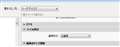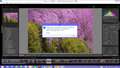���̃y�[�W�̃X���b�h�ꗗ�i�S607�X���b�h�j![]()
| ���e�E�^�C�g�� | �i�C�X�N�`�R�~�� | �ԐM�� | �ŏI���e���� |
|---|---|---|---|
| 0 | 3 | 2017�N5��9�� 22:48 | |
| 1 | 7 | 2017�N4��28�� 05:44 | |
| 8 | 10 | 2017�N4��6�� 03:51 | |
| 3 | 4 | 2017�N2��28�� 00:46 | |
| 3 | 5 | 2017�N2��14�� 20:01 | |
| 12 | 15 | 2017�N2��11�� 11:07 |
- �u����̍i���݁v�̖��ԐM�A�������͍ŐV1�N�A�����ς݂͑S���Ԃ̃N�`�R�~��\�����Ă��܂�
�摜�ҏW�\�t�g > Adobe > Adobe Photoshop Lightroom 6 MLP ���{���
�B�����ʐ^��lightroom6�Ŋy����ł���V�l�ł��B
�X���C�h�V���[���쐬���č���܂Ŋy����ł����̂ł����A�ǂ������킯���A�����}�ɍĐ����ł��Ȃ��Ȃ��Ă��܂��܂����B�i�v���r���[�Đ��͂ł��܂��B�j
�u�Đ��v�{�^���������ƁA�u�X���C�h�V���[�̏������v�̉�ʂƂȂ�A�u�X���C�h���S�̃v���r���[���������v�̂Ƃ���܂ŗ���Ǝ~�܂��Đ�ɐi�݂܂���B���݂Ă��ʖڂł��B�܂��A���̎ʐ^�̃X���C�h�V���[�ł���Ă��������ʂƂȂ�܂��B
�m��Ȃ������ɁA�����ݒ��ς��Ă��܂����̂ł��傤���B
�ǂ�������A�܂��Đ����Ċy���ނ��Ƃ��ł���̂ł��傤���A�ǂȂ��������Ă��������B
![]() 0�_
0�_
�ЂܘV�l����
�@���͕��i�A�X���C�h�V���[���g���ĂȂ��̂Ŏ����Ɏg���Č��܂�����
�@�m���ɍĐ�����Ɠ��삪�s����ł��ˁB
�@�\�t�g�ɉ����s����L�肻���ȋC�����܂��B
�@�Ƃ肠�����X���C�h�V���[��PDF�ŏ����o�������薳�������Ȃ̂ŁA
�@���炭�͂���Ŏg���Č��Ă͂ǂ��ł��傤���H
�����ԍ��F18951346
![]()
![]() 0�_
0�_
540ia����
�����̉��肪�Ƃ��������܂����B
�����\�t�g�Ɉُ킪���������̂��ȂƎv���A�\�t�g�̍ăC���X�g�[�����l���Ă����̂ł����A�����ƊȒP�ȕ��@������̂ł͂Ȃ����Ǝv���A���₵�Ă݂܂����B
���������A�ق��̐l�̈ӌ��������Ă݂����Ǝv���܂��B
�����ԍ��F18953291
![]() 0�_
0�_
�����ς݂̂Ƃ���A�\����܂���B
�����X���C�h�V���[�̍Đ����悤�Ƃ����Ƃ���A����܂œ����Ă����X���C�h�V���[���Đ��ł��Ȃ��Ȃ�܂����B�ЂܘV�l����Ɠ������A�v���r���[���쐬���Ă��܂�����A�����܂���B
�������@������������������B
�����ԍ��F20880397�@�X�}�[�g�t�H���T�C�g����̏�������
![]() 0�_
0�_
�摜�ҏW�\�t�g > Adobe > Adobe Photoshop Lightroom 6 MLP ���{���
�ǂ̌f���Ɏ��₷��Ɨǂ��̂��킩�炸�A������Ɏ��₳���Ă��������܂����B
�����g���Ă���̂́Amac book pro �i�P�R�C���`�@2015�@Retina�j�������WG
lightroom CC�ł��B
�������炩�s���ł����A�����ŋ�RAW�̐F�▾�邳�������Ă��鎞�ɂ������ȕ\�������鎞������܂��B
�Ⴆ�A�I�o�𖾂邭���悤�ƁA�}�E�X�Ńv���X�����ɃX���C�h�����܂��B�{���ł���X���C�h�������ʂ������邭�Ȃ�̂ł����A�X���C�h�����Ă��鎞�ɕ\������Ă���ʐ^���s���N�F�ɂȂ����� �A�m�C�Y�݂����Ȑ����o���肵�܂��B
����ł͂���܂��A�ŋ߂͕p�x���������Ă��Ă���悤�Ɋ����܂��B
�����͉�ʂ��~�܂����悤�ȏ�ԂɂȂ�Alightroom���I�����܂����B
�����悤�ȏǏ�̕��͂�������Ⴂ�܂����H
�܂����̉�������������Ă���������Ə�����܂��B
��낵�����肢���܂��B
![]() 0�_
0�_
�NjL���܂�
�ҏW����f�[�^��SONY ��7R�U��RAW�f�[�^�ł��B��x�ɓǂݍ��ގʐ^�͂T�O������P�T�O�����炢�B
�ŋ߂͂T�O���ǂݍ��ނƂ����P�T�O���ǂݍ��ނƂ����A��������r�����炨�������Ȃ�܂��B
�f�[�^���傫�����߁Amac book�����������Ă���̂��ȂƂ��l���Ă��܂��B
�����ԍ��F20838257
![]() 0�_
0�_
�܂��ł�����NVRAM�����Z�b�g���Ă݂Ă͂������ł��傤���B
Mac �� NVRAM �����Z�b�g������@
https://support.apple.com/ja-jp/HT204063
�����ԍ��F20839655
![]()
![]() 0�_
0�_
�������W���[���݂̂ł̕s��ł�����AGPU���������ł��ˁB
���ݒ聄�p�t�H�[�}���X���O���t�B�b�N�v���Z�b�T�[���g�p
�̃`�F�b�N���O���Ă݂Ă͂������ł��傤���H
�����ԍ��F20839806
![]()
![]() 0�_
0�_
���ӂ����낳��
���肪�Ƃ��������܂��B��������Ă݂܂����B���ݗl�q�����Ȃ��炱�������̌��ۂ��ł邩�ǂ����A�l�q�����Ȃ����Ƃ�����Ă���Ƃ���ł��B���炭�g���Č��Čo�ߕ����Ă��������܂��B
��interlace����
���肪�Ƃ��������܂��B
�u���ݒ聄�p�t�H�[�}���X���O���t�B�b�N�v���Z�b�T�[���g�p���͂����v
������Ă݂悤�Ǝv���̂ł����A�����̃`�F�b�N���O������A���ɉe���͂Ȃ��̂ł��傤���H�����m���s���ŕ�����܂���B���݂܂���B
�����ԍ��F20840207
![]() 0�_
0�_
���C���f�B�S���^����
�`�F�b�N���O���Ă��A�F���x�Ȃǂ�����ۂɁA
�摜�ɔ��f�����̂��x���Ȃ邭�炢�ł��B
�����ԍ��F20840581
![]() 0�_
0�_
��interlace����
���肪�Ƃ��������܂��B
�����Ȃ�ł��ˁB�������A�`�F�b�N���O���Ďg�p���Ă��܂��B
�܂��A���炭�l�q���݂Ă݂܂��B
�����ԍ��F20840763
![]() 0�_
0�_
��interlace����
���ӂ����낳��
����̓A�h�o�C�X���肪�Ƃ��������܂����B
���̒ʂ�ɂ���Ă݂��Ƃ���A����ȍ~�͖����o�Ă���܂���B
�������ʼn��������悤�ł��B�����b�ɂȂ�܂����B
�����ԍ��F20851052�@�X�}�[�g�t�H���T�C�g����̏�������
![]() 1�_
1�_
�摜�ҏW�\�t�g > Adobe > Adobe Photoshop Elements 13 ���{���
����������̂ł����c�c
Photoshop Elements�ŁA�����̃g���~���O���ǂ����Ă��ł��܂���B(^^;)
�u�蔲���v�c�[���Ńg���~���O����ƁA�������Ɏʐ^�͐����Ă��܂��B
�ł��A�g���~���O�O�ƃg���~���O��̃s�N�Z�������A�Ȃ��������ɂȂ��Ă��܂���ł��B
���݂��Ȃ��s�N�Z�����Ԃ��Ė������g�債�Ă��銴���ł��B
���Ƃ��A1×1�s�N�Z����2×2�s�N�Z���ɂȂ����肵�܂��B
�ǂ������ʂ̃g���~���O�̂����������Ă��������Bm(_ _)m
�i���ʂƂ����ƌꕾ�����邩������܂��c�c�j
![]() 1�_
1�_
���R�[���X�[�v���N���[�����肳��
Web�p�ۑ�����T�C�Y�ύX���\�ł���B
�����ԍ��F20781215
![]() 0�_
0�_
���R�[���X�[�v���N���[�����肳��
���v���Ԃ�ł��B
�����`�I���c�[�����蔲�� �ł͂��߂ł��傤���H
https://helpx.adobe.com/jp/photoshop-elements/kb/3187.html
�G�������g��5.0�ȍ~�g���Ă��܂��A�蔲���̓t���o�[�W�����Ƌ��ɏ�ɓ����Ɗ����܂��B
�Ȃ��ŋ߂̃\�t�g�͕t���@�\���ז��ɂȂ鎖�����A���܂���Photoshop7.0�����p���Ă��܂��B
�����ԍ��F20781907
![]()
![]() 1�_
1�_
���A���m���t�B�j����
�R�����g���肪�Ƃ��������܂��B
�u�蔲���v�c�[���Ŋg�傳��Ă��܂����Ȃ�A�uWeb�p�ۑ��v�ŏk������悢�Ƃ������Ƃł���ˁB
�������ɂ��̕��@�ŃI���W�i���ɋ߂��T�C�Y�ɂ͖߂���̂ł����A���{�Ō���Ə����ڂ��������ɂȂ��Ă��܂��܂����B
�r���Ɋg��E�k���������Ă��邹�����Ǝv���܂��B
�I���W�i���������炸�A�����蔲���Ƃ������Ƃ͂ł��Ȃ��̂ł��傤���H
�����ԍ��F20781908
![]() 0�_
0�_
��TS�ضXX����
���v���Ԃ�ł��I������ł���ł���Ƃ́B(^^)
�u�����`�I���v�c�[���ł��A�����Əc������Œ肵�ăg���~���O�ł���̂ł��ˁB����͖ӓ_�ł����B
�g�傳��邱�ƂȂ��g���~���O�ł��܂������A�I��͈͂��J�[�\���L�[�ŏ㉺���E�ɔ��������邱�Ƃ��ł��܂����B
�I��͈͂̑傫�����ォ����������邱�Ƃ͂ł��܂���ł������A���ɂ́u�蔲���v�c�[����肱����̕��������Ă��܂��B
���܂Ńg���~���O�͑��̃A�v���ł���Ă����̂ŁA���ꂩ��͊y�ɂȂ肻���ł��B���肪�Ƃ��������܂����B
�����ԍ��F20782029
![]() 1�_
1�_
���R�[���X�[�v���N���[�����肳��
�������ėǂ������ł��B
���Ȃ݂Ƀt���o�[�W�����ł́Ashift��ctrl�L�[�������Ȃ���͈͎w�肵���ӏ��̑I��͈͂𑫂������������Ɣ����������\�ŁA���l�ɏo����̂ł́I�H
�Q�l�Ƃ��Ď��͂t�e�n�ʐ^�ɋ������������̂����������ŁA�ʐ^����ɂȂ�܂����B
�����ԍ��F20782159
![]() 0�_
0�_
��TS�ضXX����
�Ăт��肪�Ƃ��������܂��B(^^)
�C�Â���4�����o���Ă��Ă����悤�ŁA�x���Ȃ��Ă��݂܂���B
�����Ă݂܂�����AElements 13�ł����������͂ł����̂ł����A��肭���Ȃ��Ǝl�p����R�����������p�`�̑I��͈͂ɂȂ��Ă��܂�����A���������������_�ŏc���䂪�ς���Ă��܂����肵�āA�I��͈͂̑傫���̔������ɂ͏�肭�g���܂���ł����B
�����܂ł��悤�Ǝv���ƁA���̂Ƃ��둼�̃\�t�g�𗧂��グ�Ă��邵���Ȃ��̂����m��܂���ˁB
�Q�l�������肪�Ƃ��������܂��B��
�ĊO����������D���ł��B
�����ԍ��F20792475
![]() 1�_
1�_
 |
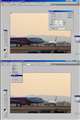 |
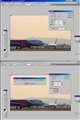 |
 |
|---|---|---|---|
���̔䗦(15:10)�ʼn��̕������g���~���O����ꍇ |
�u�摜�𑜓x�v�Ŕ䗦��ݒ肵�u�����`�I���c�[���v�ŕs�v�ӏ��������蔲�� |
�u�摜�𑜓x�v�ō������u10�v�ɂ��u�J���o�X�T�C�Y�v�ŕ����u15�v�ɂ��蔲�� |
15:10�̔䗦�Őؔ���(�g���~���O)���� |
���R�[���X�[�v���N���[�����肳��
�@Photoshop�ł͌X�̋@�\��g�ݍ��킹�Ď����̃X�^�C�����m���ł�����߂����̂ł��B
�Ăі����قȂ邩������܂��蔲��(�g���~���O)�ł́u�摜�𑜓x�v�Ɓu�J���o�X�T�C�Y�v�̑��삪�|�C���g�ɂȂ�܂��B
����͉��̕s�v������������������܂������A���E�E�㉺�̃g���~���O��������l�����͓����ł��B
�Ȃ�����̏ꍇ�ł͂S��ڂ̑���̑O�ɂ�����x�蓮�ʼnE���������Ō�ɔ䗦�����킹��̂��{���̂����ł��B
���Ƀt���[�\�t�gVIX�̃V���v������̃g���~���O��������܂��B
��ʂɈ�C�ɍs���ꍇ�͂����炪�֗��ł��B
�����ԍ��F20793286
![]()
![]() 1�_
1�_
���������āA�蔲���c�[�����g���Ƃ��ɁA
�u�ʐ^�̏c������g�p�v��I��ł܂��H
���̍ہAW��H���g���~���O�O�Ɠ���px�ɂȂ��Ă܂��H
���̏ꍇ�A�g���~���O����ݒ肳�ꂽpx�ɂȂ�܂��B
�u���R�Ȍ`�Ɂv�ɂ��āAW��H���ł�����A
�g���~���O����������px�ɂȂ�Ǝv���܂��B
�����ԍ��F20793288
![]()
![]() 1�_
1�_
���R�[���X�[�v���N���[�����肳��
�@VIX��Photoshop�Ƌ��ɒ��N���p���Ă���t���[�\�t�g�ł��E�E�E���ɂQ�O�N�ȏ�g�p�B
�T���l�C���\���ɂ��Ǘ��͏G��ŁARAW���g�p���Ȃ�JPG���S�̎��ɂ͍ō��̃\�t�g�ł��B
�ꗗ����╡���̎ʐ^�f�[�^�e�ʂ���C�ɏ�����������(���T�C�Y)�A���l�[�����鎞�͏d�܂��B
�����ԍ��F20793320
![]() 1�_
1�_
��TS�ضXX����
�ڂ��������Ă��������Ă��肪�Ƃ��������܂��B�����������@������̂ł��ˁBm(^^)m
�Ȃ��Ȃ������ł��Ȃ��āA�ł��}�l���Ă݂��瓯���悤�ɂł����̂ŁA�Ȃ��s�v�c�ȋC���ł��B
�܂��c��������ĕs�v������藎�Ƃ��Ă����āA�ォ��͂ݏo���Ă��镔����藎�Ƃ��ĖړI�̏c����ɍ��킹��A�Ƃ������ƂȂ̂ł��ˁB
�u�摜�𑜓x�v�Ɓu�J���o�X�T�C�Y�v������ȕ��Ɏg���Ƃ́A�S���v�����Ȃ������ł��B
ViX���������ł��I�����\�t�g�ł���ˁB(^^)
�ʐ^�⓮��̃v���r���[���ƂĂ��g���₷���āA�ʐ^�ȊO�̃t�@�C���Ƃ��ꏏ�ɊǗ��ł��āAJPEG�̖���]�܂łł��āA���������̎��t�@�C���̃^�C���X�^���v��������Ȃ��悤�ɂ��ݒ�ł���̂ŁA�ƂĂ��C�ɓ����Ă��܂����B
����Mac�Ɉ����z�����̂Ŏg���Ȃ��Ȃ��Ă��܂��܂������A�����Ԃ��b�ɂȂ����\�t�g�ł��B
��interlace����
�Ȃ�قǁI�܂�W��H�ɏc��������Ĕ͈͂�I��A�m��O��W��H���ɂ���悢�Ƃ������Ƃł��ˁI
�ł��܂����I�g�傳�ꂸ�Ɍ����̂܂܃g���~���O�ł��Ă��܂��B
���N�̋^�₪��������Ă��ꂵ���ł��B���肪�Ƃ��������܂����Bm(^^)m
�i���Ȃ݂Ɏ��̉�ʂł́AW��H�ł͂Ȃ��u���F�v�Ɓu�����F�v�ƕ\������Ă��܂����B�j
�����ԍ��F20795553
![]() 1�_
1�_
�摜�ҏW�\�t�g > Adobe > Adobe Photoshop Lightroom 3 ���{�� �A�b�v�O���[�h��
���T Lightroom �̕����n�߂����S�҂ł��B
�@���C�u�����[ ���[�h�� [L] �������ƁA�o�b�N���C�g�̖��邳���ς��܂��B����� "(back) Light" �Ƃ������ƂŁA�[�����܂��B�ł����A�N�C�b�N���C�u�����[�ւ̒lj��E�폜�� [B] �Ȃ͉̂����܂���B���� "Quick library" �������� [Q] �Ƃ��Ȃ������̂ł��傤���H
![]() 1�_
1�_
���łɂق��̃L�[�Ɋ��蓖�Ă��Ă��܂�����B
�N�C�b�N������Ȃ�Ė��̂͂ق��ɂ���������܂����A���ǁA�d�����܂��B
�L�[�̔z�u��A�킩��₷���Ƃ���Ɋ��蓖�Ă��A�Ƃ����Ƃ��낶��Ȃ��ł����ˁB
�����ԍ��F20696468
![]()
![]() 1�_
1�_
�\�t�g�̊J���҂̌����̕��ł�B�̕����s�����ǂ����������ł͂Ȃ��ł��傤���B
�l�ɂ����B�������ƌ����l���������Q�������ƌ����l�����܂����A���낢�납�Ǝv���܂��B
�����ԍ��F20696812
![]()
![]() 1�_
1�_
Q is for Quit.
�����ԍ��F20696835
![]()
![]() 0�_
0�_
�F���܂̌�ԐM�ɂ��A��ɋA��܂����B
�@�m���� "Quick" �͔��l���[ No. 1 �ȋC�����܂��B
�@�f�W�^��������ǂƌ����܂����A���̒��̕ω��� ������ƕ|���ł��B�X�̃��N�U�͏����܂������AHelicon ���g�����Ƃ���Ɓu$30 ����v�Ƃ������āA���N�U���l�b�g�ɈڏZ�����悤�Ɍ����Ă��܂��܂��B
�@�Ƃ肠�����u�I�肷����� tokuBetsu �o�b�N�A�b�v�v�ňËL���悤�Ǝv���܂��B�]��g��Ȃ������m��܂��� ... �B����ʼnE���ʍs���獶���ʍs�ɕς�����ƕ����āu�܂��������H�v���Ďv�����̂ł����u�L�[���蓖�ĂȂ�� ���ς���Ă� ���������Ȃ��v�ƋC�y�ɍ\�������ł��B
�@�t���O�����Ȃǂ̋@�\������悤�ł����A�d���̋������̂��~�߂āA���߂ɖ{��ǂݐi�߂悤�Ǝv���܂� (^ ^)
�����ԍ��F20696971
![]() 0�_
0�_
�摜�ҏW�\�t�g > Adobe > Adobe Photoshop Lightroom 6 MLP ���{���
LR6�ŁA�t�B���^�[��t���b�O���g���ăZ���N�g���A���������摜���ꊇ��������JPG�摜���쐬���Ă��܂��B
���̃Z���N�g����RAW�f�[�^���A����̃t�H���_�[�ɊȒP�ɃR�s�[���邱�Ƃ͂ł��Ȃ��ł��傤���H
�������Ȃ���AJPG���I���W�i�����ɂ��āA����RAW�t�@�C����I��ŃR�s�[����Ηǂ��킯�ł����A�����������ߌ����I�ł͂���܂���B
�Ȃ��A�J�^���O��T�C�h�J�[�t�@�C���͒��o�s�v�ł��B
![]() 1�_
1�_
�p�X�^���h���A����
�����o���̐ݒ�Ńt�@�C���`�������摜�ɂ���̂���ԊȒP�Ȃ悤�ȋC�����܂��B
�����o���_�C�A���O�ŕۑ���̎w����o���܂����c
�I���摜���J�^���O�Ƃ��ď����o���āA�J�^���O���폜������@���L��܂��B
�ǂ���ł��s���̗ǂ����@��I�������悢�Ǝv���܂�
�����ԍ��F20655679
![]()
![]() 1�_
1�_
��540ia����
�����̂��������肪�Ƃ��������܂����B
�������Ƃ���A��肭�����܂����B
�t�@�C���`���Ɂu���摜�v������̂�m��܂���ł����B
�T�C�h�J�[�t�@�C�����R�s�[����܂����̂ŁA������폜���邾����
RAW�t�@�C�������o�ł��܂����B
���肪�Ƃ��������܂����B
�����ԍ��F20655984
![]() 0�_
0�_
���p�X�^���h���A����
���C�u�����̉�ʏ�ŃZ���N�g�����ʐ^��S�I�����āA�R�s�[�������t�H���_��
�h���b�O���h���b�v����R�s�[����܂��B���ꂪ��Ԓ��ړI�ŊȒP���Ǝv���܂��B
�����ԍ��F20656163
![]() 1�_
1�_
�������ۂ���
Windows���ł����A�G�N�X�v���[���ŊJ�����ʃE�B���h�E�ɂ̓R�s�[�ł��܂���ł����B
���p�l�����̃t�H���_�[�ɃR�s�[��̃t�H���_�[��lj������LR���ŃR�s�[�o����̂ł��傤���H
����ŏo����ꍇ�ł��Ǘ��s����A�T�u�t�H���_�[�𑝂₷�Ȃǃt�H���_�[�\���͕ύX����������܂���B
���肪�Ƃ��������܂����B
�����ԍ��F20656868
![]() 0�_
0�_
�p�X�^���h���A����
������Mac���ł��B
win���œ�������i�h���b�O&�h���b�v�j�������ꍇ�ɂǂ�����������
�Ȃ�̂��m�F���o���Ȃ��̂ʼn��Ƃ������܂��A�Ƃ肠�����R�s�[�o���Ȃ�����
�悤�ł��̂ŁA�����ɗ��Ă����݂܂���B
�@
�����ԍ��F20658383
![]() 0�_
0�_
�摜�ҏW�\�t�g > Adobe > Adobe Photoshop Lightroom 6 MLP ���{���
���i�Łi�f�B�X�N�j�ŃC���X�g�[�����ꂽ���ŁAVer.6.2.1�ȏ�̕��Ɋm�F�������̂ł����A
�����̌��ʂ̒��Ɂw�����݂̏����x���lj�����Ă�����͂����܂����H
��͂�ACC�݂̂̋@�\�lj��Ő��i�ł͕��u�Ȃ̂ł��傤��?
![]() 1�_
1�_
dense_fog����
���̋@�\�� Lightroom CC 2015.1 �݂̂Ŏg�p�\�ł��B�@�Ƃ̎��ł��B
https://helpx.adobe.com/jp/lightroom/help/whats-new.html
�����ԍ��F19215631
![]()
![]() 2�_
2�_
540ia����A���肪�Ƃ��������܂��B
��͂�A���i�ł͕��u�Ȃ�ł��ˁB
����Ȃ��ƂȂ�CC�łɂ��Ƃ��Ηǂ������ƁA����������Ă��܂��B
�����ԍ��F19215889
![]() 0�_
0�_
540ia ����
�ȑO�ɂ������Ă��������܂����BLR6.2�ɃA�b�v�O���C�h�����獡�܂ŃJ�[�h�����荞��ŗ����O�tHDD��F�����Ȃ��Ȃ���߂ēǂݍ��݂����錋�ʂɂȂ�܂����B�����炱����Ńo�O������Adobe���C���\���Ă��܂����A���̃g���u�������̂悤�Ȗ��̈ꕔ�Ȃ̂ł��傤���B����������Ȃ狳���ĉ������B�X�������肢�\���グ�܂��B
�����ԍ��F19220680
![]() 1�_
1�_
540ia����
�ȑO�ɂ������Ă��������܂����BLR6�D2�ɃA�b�v�f�[�g������ȑO����荞�݂̌��ɂ��ė����O�tHDD��F�����Ȃ��Ȃ�A�ƌ�����LR�̃��C�u�����[�ɕ\�����Ȃ��Ȃ�܂����B����͔ޕ������Ō����Ă���o�O�ł��傤���B������ł�������ĉ������B
�����ԍ��F19220742
![]() 0�_
0�_
404monarch����
���C�u�����[�̍����ɂ���t�H���_�[�ɉ����\������Ȃ��ƌ������ł��傤���H
���߂ēǂݍ��݂�����ƌ������̓t�H���_�[���摜���\������Ȃ�����ƌ��������Ƃ����
�܂������ʂ̃J�^���O���J���Ă��܂��������ł��傤���ˁc
���������Ȃ�A���j���[�̃t�@�C������g�ŋߎg�p�����t�@�C�����J���h�ɁA���܂Ŏg���Ă����J�^���O���Ȃ����m�F���Ă݂ĉ������B
������A�O�t��HDD�̃h���C�u���^�[�͕ς���Ă܂����ˁH
Lightroom�̓h���C�u���^�[��t�H���_�[�����ς��ƁA�����Ȃ��Ă��܂������̂Ƃ���Lightroom��������Ă��܂��܂��B
���̏ꍇ�A�G�N�X�v���[������Lightroom�̃J�^���O�t�@�C���ڊJ���ƕ�������͂��ł��B
����ɂ��Ă��A6.2�̓ǂݍ��݃_�C�A���O�͎g���ɂ����Ȃ����Ȃ��`
�t�H���_�[�z���̉摜��S�������邩��p�t�H�[�}���X�]�X���Č�����肪�o��Ǝv����ł����c
�����̂ЂƂ育�Ƃł��B
�����ԍ��F19221812
![]() 1�_
1�_
���肪�Ƃ��������܂��B�����������Ă����������ӁA�S�����ł��B���������Ă����������_���������ł����A���PC���E�C���X�Ɋ������Ă���l�ł�����_���ɏo�����ɂ��܂����B�v�����g�̐F�����ˑR�ł����J���u���C�V�����ς݂̃��j�^�[�Ɠ����łȂ������Ă��܂��B�ł�����͕ʂ̌�����������Ȃ��̂ł����B
�����ԍ��F19222919
![]() 0�_
0�_
��dense_fog����
�u�����ς݁v�ƂȂ��Ă���܂����A���������������Ă������߃��X�������Ă��������܂����B
���L�ɂăv���O�C���Ή����邱�ƂŃp�b�P�[�W�łɂ��g�p���邱�Ƃ͉\�ł��B
https://cutthruthefog.wordpress.com/lightroom-6-dehaze/
������"�p�b�P�[�W�łɂ������lj�����邾�낤"�ƍw�����܂������A
�A�b�v�f�[�g���Ȃ��Ȃ������������߁A�������Ă��̋L���ɂ��ǂ蒅���܂����B
���K�̂��g�������Ƃ͂���܂��A���x���g�p�����Ă��������Ă���
�ƂĂ��ǂ��@�\�ŕW���@�\�Ƃ��Ă���ׂ��@�\���Ɗ����܂��B
�L���ɂ��L�ڂ���Ă���܂����g�p�Ɋւ��Ă͎��ȐӔC�ƂȂ�܂���A�������̏ゲ�������������B
�����݂ɁA�����͉��L���Ŏg�p���m�F���Ă���܂��B
-------------------------------
LR 6.1.1
iMac 5K
OS OS X El Capitan
CPU core i5(3.5GHz)
Memory 24GB
�r�f�I�J�[�h�@M295X
-------------------------------
�����ԍ��F19303689
![]() 2�_
2�_
���Ԃ̂�����
��肪�Ƃ��������܂��B
�����ACC�ł͂Ȃ��U���w�����Ď��s�������ȂƎv���܂������A
�v���Z�b�g�Ŏg�p�ł��邱�Ƃ�m��A��������lightroom6�ł��u�����݂̏����v���g�p���Ă���܂��B
http://petapixel.com/2015/06/24/this-preset-pack-brings-real-dehaze-to-lightroom-6-1/
CC�̗l�ɃX���C�_�[�Ŗ��i�K�Œ����ł���킯�ł͂���܂��Alightroom6�ł����l��dehaze���g����
��Ϗd�Ă���܂��B
�Ԃ̂����Љ�̃v���O�C���������Ă݂����Ǝv���܂��B
�����ԍ��F19304212
![]() 1�_
1�_
�F���܂����b�ɂȂ�܂�
�����A�b�v�f�[�g�ŋ@�\���lj�����g�p�ł���̂��Ǝv���܂������A�_���ł����B
�����J�X�~�̏������o���Ȃ��̂ŁA�A�h�r�Ɏ��₵�܂������A���܂��͗L��܂���B
������̏������݂ɂ��łɂ������̂ł��ˁB
�Љ��Ă���T�C�g�́A�p��Ȃ̂ł킩��܂���A
�ǂ��̕������N���b�N���ă_�E�����[�h����̂ł��傤���H
�����ԍ��F19334376
![]() 1�_
1�_
������26�N12��19���@����
���ԐM�x���Ȃ�܂��Đ\����܂���B
�_�E�����[�h�y�[�W�����ɂ���[download LRHaze_1_2.zip plugin]���t�@�C�����_�E�����[�h�ł��܂��B
�Q�l�܂łɉ��L�菇�ɂĒlj��\�ł��B
�i��MAC�ɂĊm�F�j
�P�@URL�ɃA�N�Z�X��A[download LRHaze_1_2.zip plugin]���t�@�C�����_�E�����[�h
�Q�@zip�𓀌�ALR�̃��j���[����[�t�@�C��] > [�v���O�C���}�l�[�W��] ��I��
�R�@�uLightroom�̃v���O�C���}�l�[�W���v�E�B���h�E���J���܂��B
�S�@�u�lj��v�{�^����I�����A�𓀂����t�H���_���́hLRHaze.lrplugin"��I�����N���b�N���܂��B
�T�@�v���O�C�����C���X�g�[������A�E�B���h�E�̍����ɃC���X�g�[������Ă��邱�Ƃ��m�F�B
�U�@[����]�p�l����I������B
�V�@LR�̃��j���[����[�t�@�C��] > [�v���O�C���G�N�X�g��]��I�����uDehaze Control�v���N���b�N�B
�W�@�uDehaze�v�p�l�����o�Ă���̂ŃX���C�_�[�Œ�������B
���ӂƂ��āu���C�u�����v�p�l�����ƃG���[�ƂȂ邽�߁A�u�����v�p�l���ł��������ł��܂���B
�����ԍ��F19339617
![]() 3�_
3�_
���Ԃ̂�����
�����Ă��������A���肪�Ƃ��������܂��B
�킩��₷�������Ȃ̂ŁA���ł��o���܂����B
��dense_fog����
�����ς̃X���ɂ��ז����Ď��炵�܂����B
�����ԍ��F19340245
![]() 0�_
0�_
���Ԃ̂�����
�����Ē����܂��B
���_�E�����[�h�y�[�W�����ɂ���[download LRHaze_1_2.zip plugin]���t�@�C�����_�E�����[�h�ł��܂��B
[download LRHaze_1_2.zip plugin���Ȃ�1_�T�_�E�����[�h���܂����B
���V�@LR�̃��j���[����[�t�@�C��] > [�v���O�C���G�N�X�g��]��I�����uDehaze Control�v���N���b�N�B
�@ �W�@�uDehaze�v�p�l�����o�Ă���̂ŃX���C�_�[�Œ�������B
�N���b�N���Ă��A�uDehaze�v�p�l�����o�Ă��܂���B(�����ɂ��Ă��܂��j
�N���b�N��ʂł��B
download LRHaze_1_2.zip plugin��������܂���B1_�T�̃t�@�C���_�E�����[�h���e�����Ă��܂����B
Windows 8.1�g�p���Ă��܂��B
��dense_fog����
�����ς̃X���ɂ��ז����Ď��炵�܂����B
�����ԍ��F20646096
![]() 0�_
0�_
���Ԃ̂������
�\����������܂���B
�o�[�W����6.0�ł����B
���i�ł̃o�[�W����6.0�����Ȃ��̂ł����A
6.1�ȍ~�ǂ̂悤�ɍw�����Ă��܂����B
�����ԍ��F20646818
![]() 0�_
0�_
>kiku1015����
�܂��A���Ԃɉ������܂��B
�@��download LRHaze_1_2.zip plugin��������܂���B1_�T�̃t�@�C���_�E�����[�h���e�����Ă��܂����B
���L�ɉߋ����i���_�E�����[�h�ł���悤�Ȃ̂ŁA�����ɌÂ����i���܂߂ĊY���̂��̂����邩�Ǝv���܂��B
�܂��A�u1_5�v��Ver�œ��삵�Ȃ����ɂ��Ă͍�҂ł͂Ȃ��̂ŕ����肩�˂܂��B
https://cutthruthefog.wordpress.com/lrhaze-version-history/
��҂̃y�[�W�ɉ��L���ʂ������Ă���܂����ALR6 or 6.01 �ł͓��삵�Ȃ��݂����ł��ˁB�B
LRHaze will not work with Lightroom 6 or 6.01 because they do not contain the Dehaze function.
�A��6.1�ȍ~�ǂ̂悤�ɍw�����Ă��܂����B
�w���͕s�v�ŁA�A�b�v�f�[�g���Ă��܂��B�i���݂�6.8�ł��j
�A�b�v�f�[�g���@�́A�㕔���j���[�́u�w���v�v���u�A�b�v�f�[�g�v�ōs�Ȃ��Ă���܂��B
���A����MAC�̂��ߑ��쐫�̈Ⴂ�͑������邩�Ǝv���܂���
���Q�l�܂łɁB
��dense_fog����
���炢�����܂����B
�����ԍ��F20647533
![]() 0�_
0�_
���Ԃ̂�����
���}�ɒ��J�Ȃ��������肪�Ƃ��������܂��B
���S�҂ł����f���������܂����B
�A�b�v�f�[�g���ĉ������܂����B
��dense_fog����
���炢�����܂����B
�����ԍ��F20648332
![]() 0�_
0�_
�N�`�R�~�f������
�V���s�b�N�A�b�v���X�g
-
�y�ǂꂪ�������߁H�z�d�����Ȃ�ǂ�H���F����2��
-
�y�~�������̃��X�g�zPC�\��20251031
-
�y�~�������̃��X�g�z���C��PC�č\��
-
�yMy�R���N�V�����z����\��
-
�y�~�������̃��X�g�zpc�P�[�X
���i.com�}�K�W��
���ڃg�s�b�N�X
- �m�[�g�p�\�R����������9�I�I �p�r�ʂ̃R�X�p�ŋ����f���y2025�N10���z

�m�[�g�p�\�R��
- �p�i�\�j�b�N �u���[���C���R�[�_�[�̂�������5�I�I ���S�Ҍ����̑I�ѕ�������y2025�N10���z

�u���[���C�EDVD���R�[�_�[
- �r���[�J�[�h �X�^���_�[�h��JRE CARD�̈Ⴂ�͉��H ��ׂĂ킩�����u���܂��g�����v

�N���W�b�g�J�[�h
�i�p�\�R���j
�摜�ҏW�\�t�g
�i�ŋ�10�N�ȓ��̔����E�o�^�j